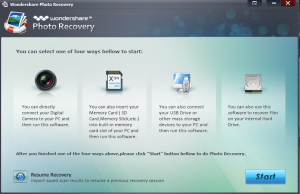Padariet palaišanu kā vienmēr redzamu konteksta izvēlnē operētājsistēmā Windows 10
Kopš tās pirmās versijas Windows NT ir ļāvusi lietotājam palaist programmas ar atšķirīgām atļaujām un akreditācijas datiem nekā pašreizējam lietotājam. Izmantojot to, varat palaist sērijveida failu, izpildāmo failu vai pat lietotņu instalēšanas programmu kā citu lietotāju. Šajā rakstā redzēsim, kā izveidot Palaist kā cits lietotājs komanda vienmēr ir redzama jūsu lietotņu un failu konteksta izvēlnē operētājsistēmā Windows 10.
Reklāma
Ir divi veidi, kā palaist procesu kā citam lietotājam operētājsistēmā Windows 10. To var izdarīt, izmantojot konteksta izvēlni programmā File Explorer vai ar īpašu konsoles komandu.
Es tos detalizēti pārskatīju šajā rakstā:
Kā palaist lietotni kā citam lietotājam operētājsistēmā Windows 10
Šīs spējas ir ļoti noderīgas dažādās situācijās. Piemēram, ja strādājat ar ierobežotu lietotāja kontu, bet jums ir jāinstalē lietotne vai jāatver MMC papildprogramma tāpat kā diska pārvaldība, varat palaist nepieciešamo lietotni citā lietotāja kontā, kuram ir administrators privilēģijas. Tas ir īpaši noderīgi, ja lietotne to neprasa
administratīvās pilnvaras un vienkārši atsakās sākt. Vēl viens labs piemērs ir, ja esat konfigurējis lietotni darbam ar citu lietotāja profilu, tādējādi citām lietotnēm un lietotājiem nebūs piekļuves tās konfigurācijas datiem. Tas uzlabo drošību programmām, kuras apstrādā ļoti sensitīvus datus.
Ja vēlaties izmantot kontekstizvēlnes metodi, lai palaistu programmas kā citam lietotājam, iespējams, vēlēsities ietaupīt laiku un pievienot komandu neatgriezeniski, neturot nospiestu taustiņu Shift. To var izdarīt ar vienkāršu reģistra kniebienu.
Lai operētājsistēmā Windows 10 vienmēr būtu redzama izvēlne Palaist kā citam lietotājam, rīkojieties šādi.
- Lejupielādēt šis ZIP arhīvs. Tajā ir nepieciešamie reģistra faili.
- Izvelciet tos uz jebkuru vietu. Varat tos novietot tieši uz darbvirsmas.
- Veiciet dubultklikšķi uz faila Padarīt palaist kā atšķirīgu lietotāju vienmēr redzamu.reg.
- Apstipriniet drošības uzvedni, lai piemērotu uzlabojumus.
Tu esi pabeidzis. The Palaist kā cits lietotājs komanda parādīsies konteksta izvēlnē, lai jūs varētu ietaupīt savu laiku. Atcelšanas kniebiens ir iekļauts, lai jūs varētu atjaunot noklusējuma iestatījumus ar vienu klikšķi.
Kā tas strādā
Reģistra kniebiens noņem "Extended" virknes vērtību zem tālāk norādītajām reģistra atslēgām:
HKEY_CLASSES_ROOT\batfile\shell\runasuser. HKEY_CLASSES_ROOT\cmdfile\shell\runasuser. HKEY_CLASSES_ROOT\exefile\shell\runasuser. HKEY_CLASSES_ROOT\mscfile\shell\runasuser. HKEY_CLASSES_ROOT\Msi. Package\shell\runasuser

Padoms. Skatiet, kā pāriet uz reģistra atslēgu ar vienu klikšķi.
Šis uzlabojums darbojas operētājsistēmās Windows 10, Windows 8 un Windows 7.
Padoms. Lai ietaupītu laiku, izmantojiet Winaero Tweaker
Lai ietaupītu savu laiku, varat izmantot lietotni Winaero Tweaker. Tas ļauj pievienot Palaist kā cits lietotājs komandu gan izvēlnē Sākt, gan konteksta izvēlnē.

Jūs varat lejupielādēt lietotni šeit: Lejupielādējiet Winaero Tweaker.
Saistītie raksti:
- Kā palaist lietotni kā citam lietotājam operētājsistēmā Windows 10
- Pievienojiet Palaist kā citam lietotājam Windows 10 izvēlnei Sākt
- Kā atrast, kurš lietotājs palaiž procesu operētājsistēmā Windows 10
Tieši tā.